今天来分享一个装X神技能:平滑切换,它可以实现两页PPT之间的平滑过渡。各大品牌发布会都爱用。
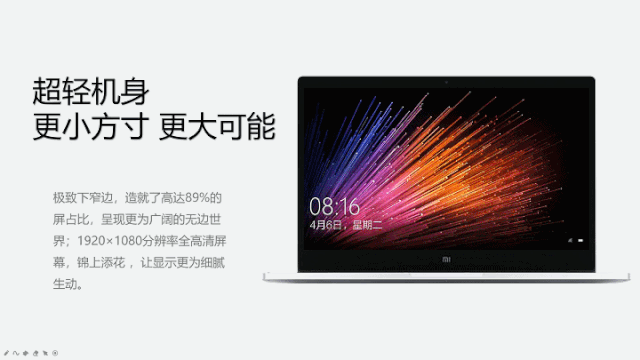
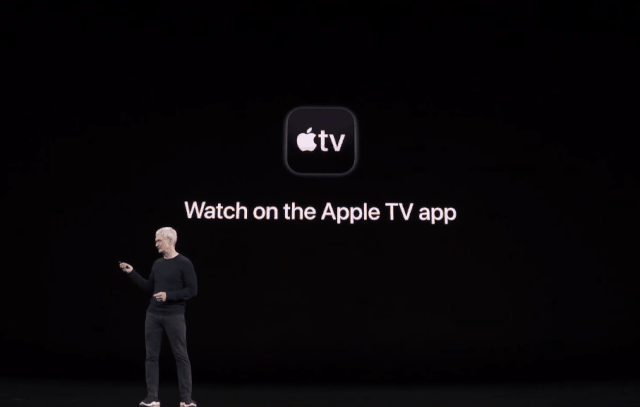
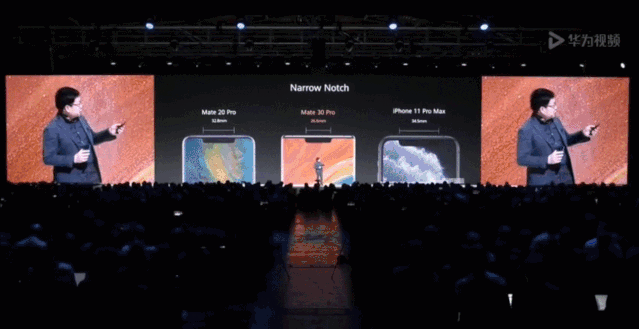
这些PPT看起来高大上,实现起来却很简单。
下面我就你如何使用平滑切换功能。
要实现平滑切换,需要满足2个条件。
首先,你需要有2张PPT
其次,这2张PPT一定要有相同的元素。
我们来看看平滑切换怎么玩?
我们上传一张月亮的图片,把这张幻灯片复制一遍,这样我们就得到了2张PPT,而且都有月亮这个元素。
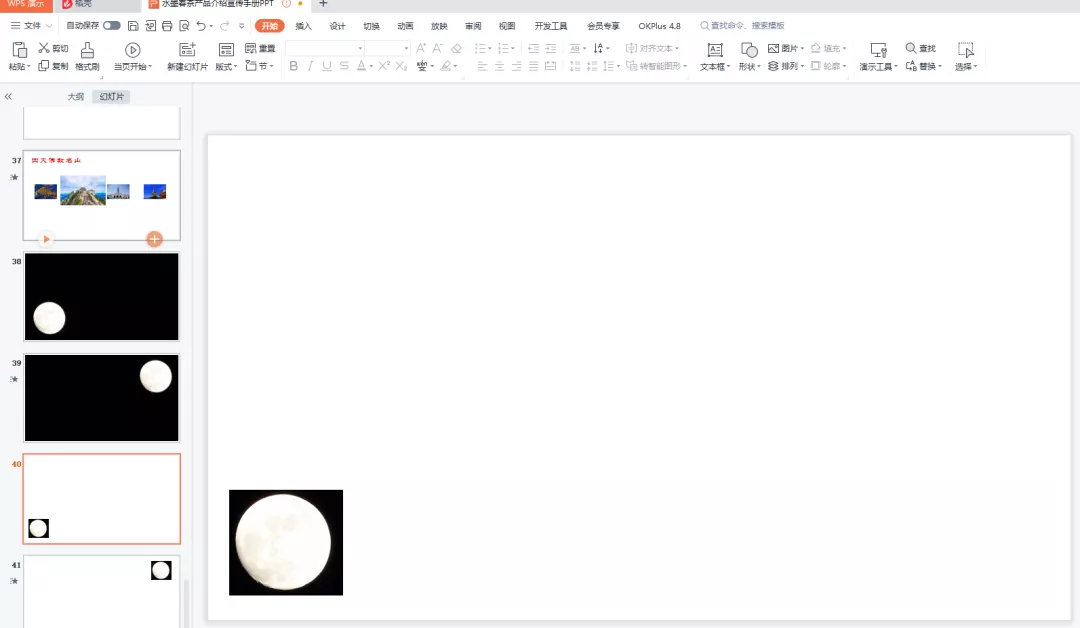
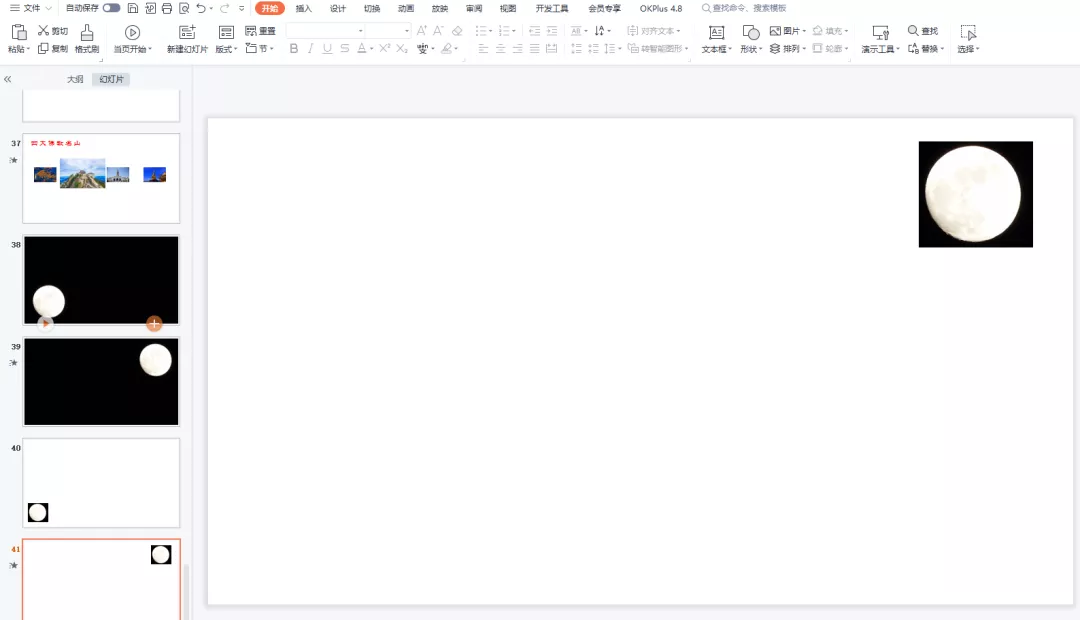
在第一张幻灯片中,把月亮放在左下角的位置,第二张把月亮移到右上角。点击切换-选择平滑,就自动生成了一个月亮升起的动画。我们把背景调成黑色,效果更好一些。
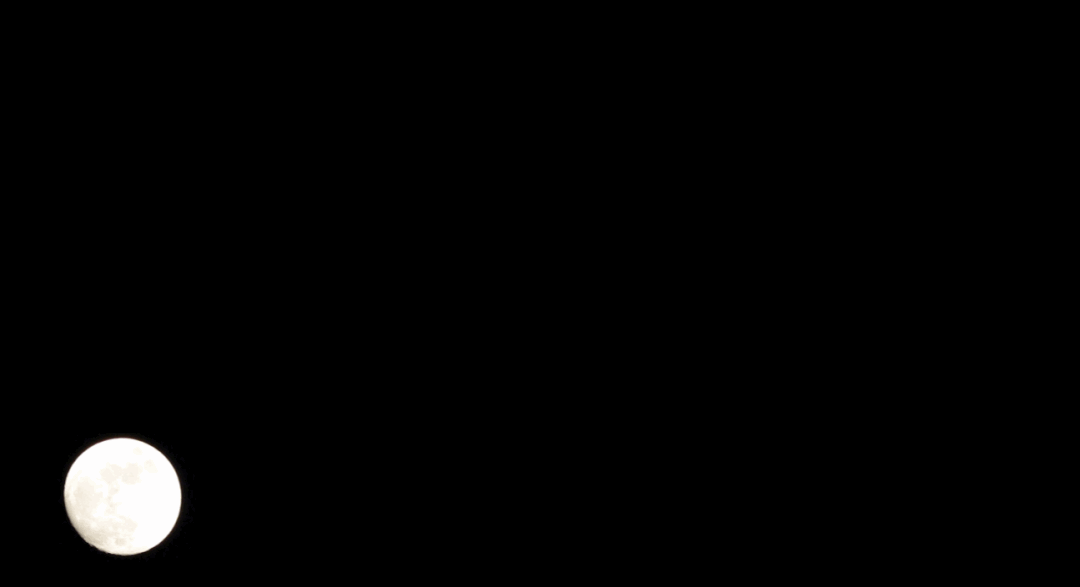
我们还可以在效果选项中,调整动画的速度。
你看,平滑效果特别简单:两张幻灯片+一个平滑。
接下来,我们来玩一个稍微难一点的。比如这个展示效果怎么实现的呢?
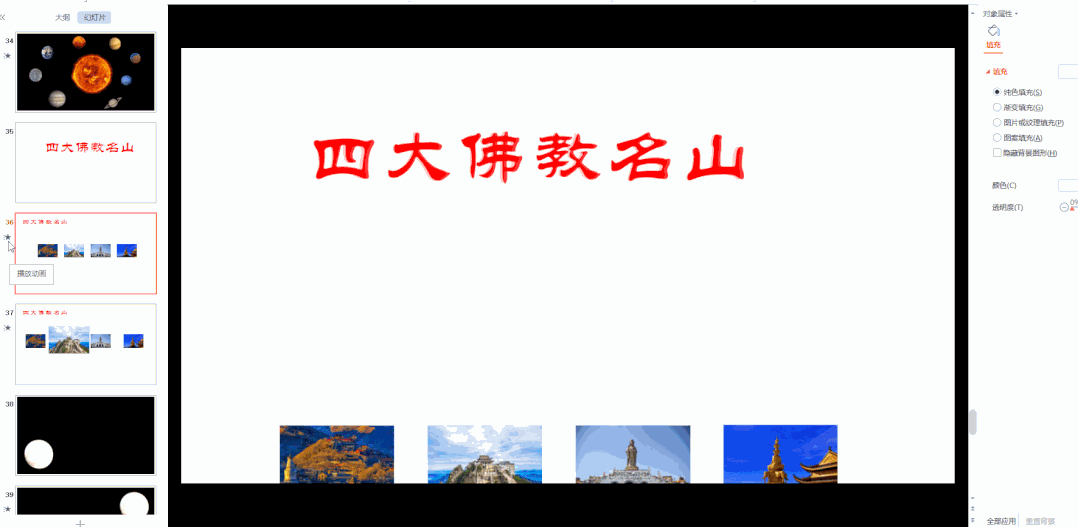
首先复制第一张PPT,把第一页的四个图片拉到最底下,
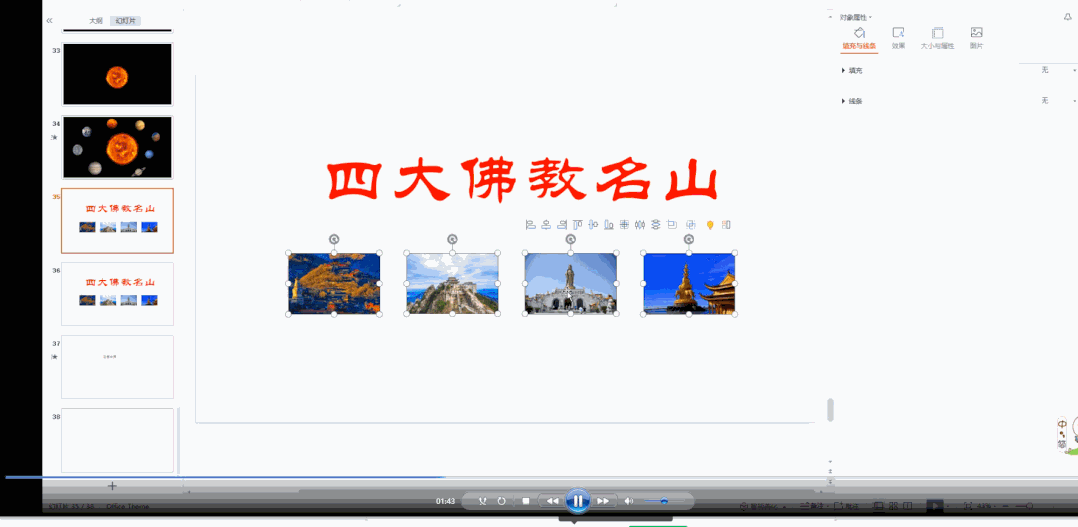
第二页PPT的文字缩小,并放到左上角,把四张图片拖到中间,点击切换-选择平滑,这个效果就做出来了。
这里我们还可以再延伸一下,比如我们讲第二个九华山,出现这种放大突出的效果,怎么做的呢,也很简单,把图片放大,加一个平滑即可。

平滑切换可以玩出很多花样,
比如这种文字聚合的效果。
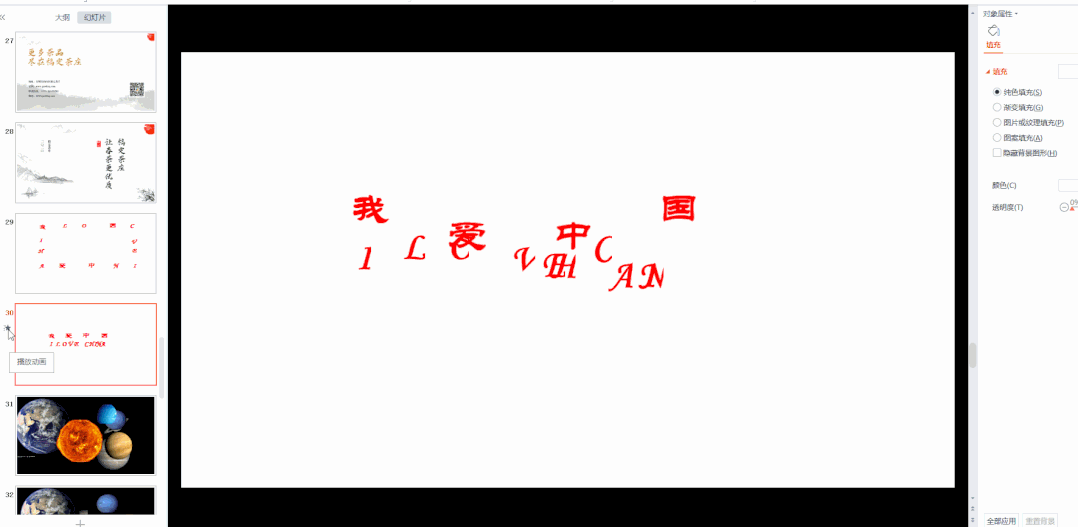
在一页PPT上,把文字打散,另一页PPT组合起来,加一个平滑,搞定。
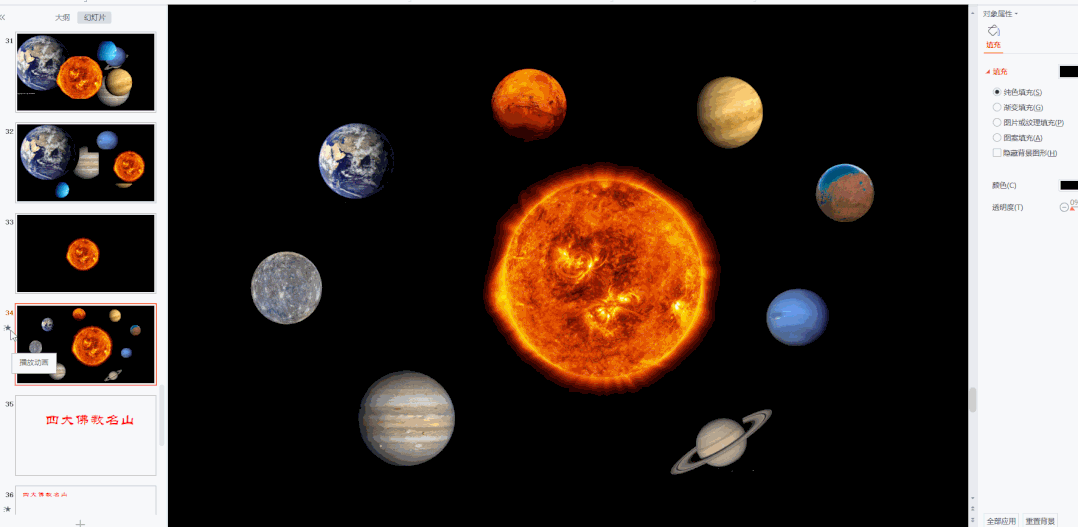
这个太阳系的展示效果也超简单。第一页PPT中,把所以行星图片放在一起,把太阳放大,遮盖住其他图片。
第二页中,把最终展现的位置摆好,加个平滑效果就出来了。
今天我们讲的是平滑切换一些入门级的效果,下次我们再讲讲更高级的玩法。














